
Агуулгын хүснэгт:
- Зохиолч John Day [email protected].
- Public 2024-01-30 11:02.
- Хамгийн сүүлд өөрчлөгдсөн 2025-01-23 15:00.

Энэ нийтлэлд. Windows 10 дээр Arduino IDE програмыг хэрхэн суулгахыг би танд үзүүлэх болно.
Arduino IDE бол Arduino Board -ийг програмчлах програм хангамж юм. Энэхүү програм хангамж нь Arduino -д код үүсгэх, нээх, засварлах, баталгаажуулах зорилгоор текст засварлагчаар ашиглагддаг. Arduino дахь код эсвэл програмыг "ноорог" гэж нэрлэдэг.
Текст засварлагчийн хажуугаар энэ програмд дараахь зүйлс орно.
- Оролцогч: ноорог зөв эсэхийг шалгах
- Байршуулагч: ноорог зургийг arduino самбар дээр байршуулах
Энэхүү програмыг arduino төслүүдийг үүсгэхэд ашиглах бөгөөд үүнийг би дараагийн нийтлэлдээ оруулах болно.
Эхлээд үзье.
Хангамж
//
Алхам 1: Arduino IDE файлыг татаж авах
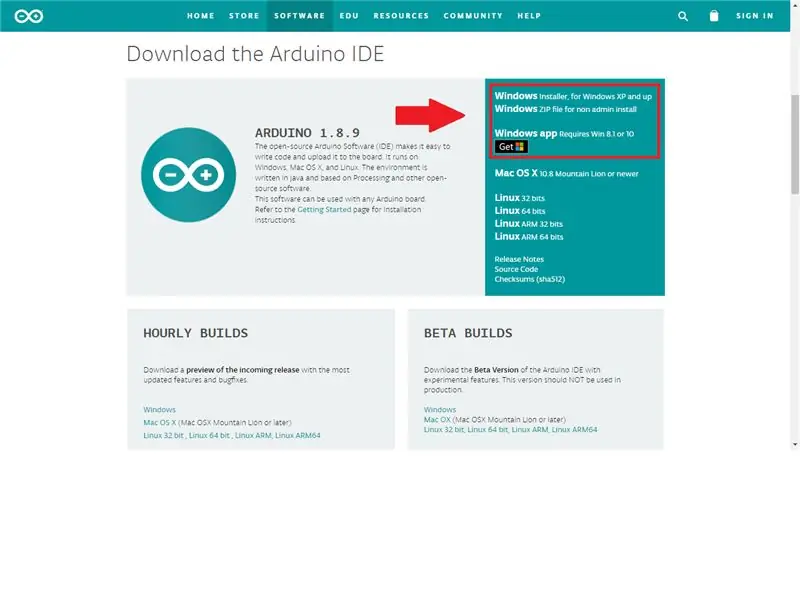
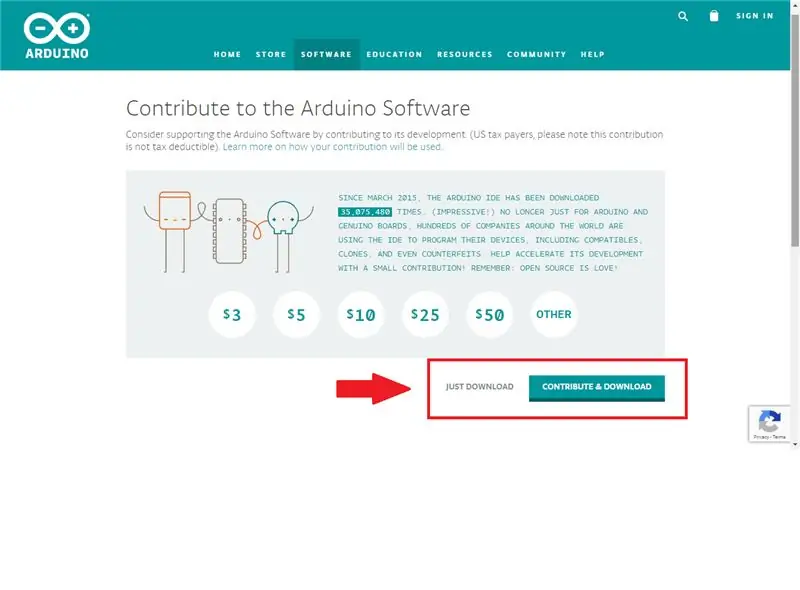
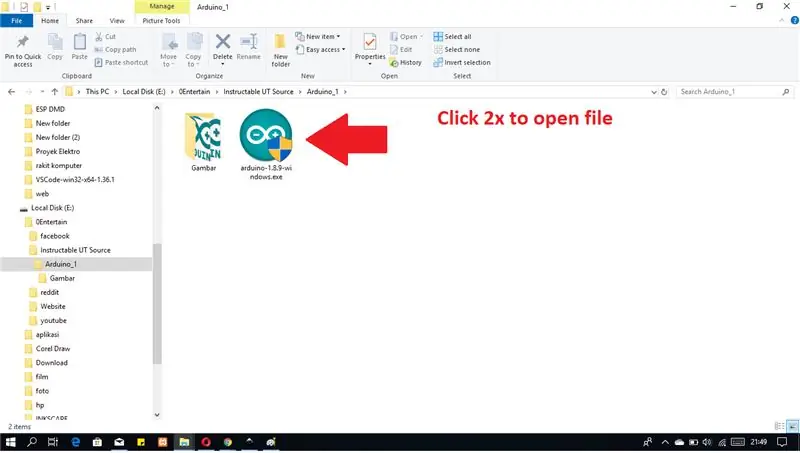
Програмыг татаж авахын тулд доорх линк дээр дарна уу.
Arduino IDE програм хангамж
Энэ хуудсан дээр Windows -ийг татаж авах 3 сонголт байна.
- Windows Installer: Програмыг Windows үйлдлийн системд суулгаж, администраторын хандалтыг шаарддаг.
- Windows Zip файл: Зөөврийн суулгалт хийх.
- Windows програм: Windows 8.1 эсвэл 10 -д зориулагдсан.
Би эхний сонголтыг санал болгож байна. Учир нь энэ нь Arduino IDE програм хангамжийг ашиглах бүх хэрэгцээг шууд суулгаж, Arduino самбарын драйверуудыг агуулдаг. Хэрэв та Zip файлыг сонговол драйверийг гараар суулгах хэрэгтэй.
Windows Installer дээр дараад "зүгээр л татаж авах" эсвэл "Contribute & Татаж авах" дээр дарна уу.
Татаж дууссаны дараа суулгагчийн файлыг нээж, суулгаж эхэлнэ үү.
Алхам 2: Лицензийн гэрээ
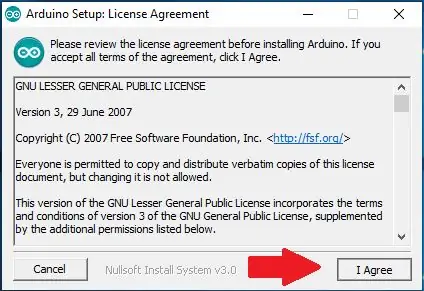
Файлыг ажиллуулсны дараа "Лицензийн гэрээ" хуудас гарч ирнэ. Та үүнийг уншиж болно, дараа нь үргэлжлүүлэхийн тулд "Би зөвшөөрч байна" дээр дарна уу.
Алхам 3: Суулгах сонголт
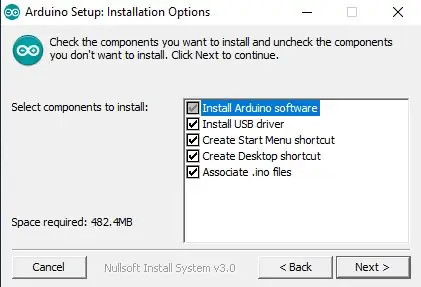
Суулгахыг хүсч буй бүрэлдэхүүн хэсгийг шалгаад, суулгахыг хүсэхгүй байгаа бүрэлдэхүүн хэсгүүдийн сонголтыг арилгана уу. Би бүх бүрэлдэхүүн хэсгүүдийг суулгахыг санал болгож байна. Үргэлжлүүлэхийн тулд "Дараах" дээр дарна уу.
Алхам 4: Суулгах хавтас
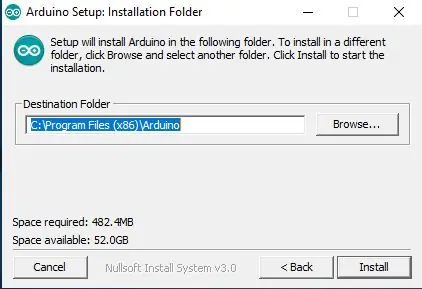
Arduino автоматаар "C: / Program Files (x86) Arduino" -д суулгагдах болно. Хэрэв та фолдерыг өөрчлөхийг хүсч байвал "Browse" дээр дарж хүссэн фолдероо сонгоно уу. Суулгалтыг эхлүүлэхийн тулд суулгах дээр дарна уу.
Алхам 5: Проз суулгах
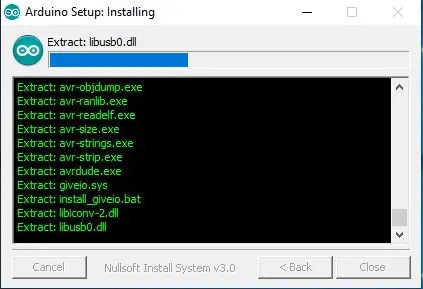
Суулгах процесс үргэлжилж байна.
Алхам 6: Суулгалт дууссан
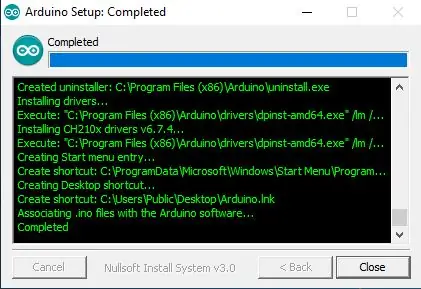
Хэрэв "бүрэн" гэж бичсэн бол энэ нь хайлтын процесс дууссан гэсэн үг юм. "Хаах" дээр дарна уу.
Алхам 7: Arduino IDE -ийг нээнэ үү
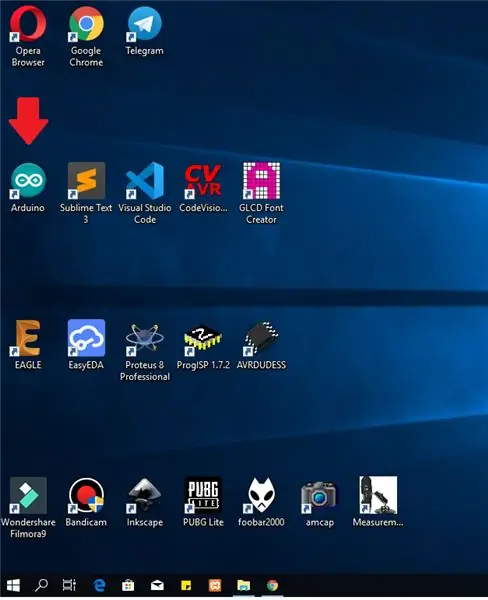
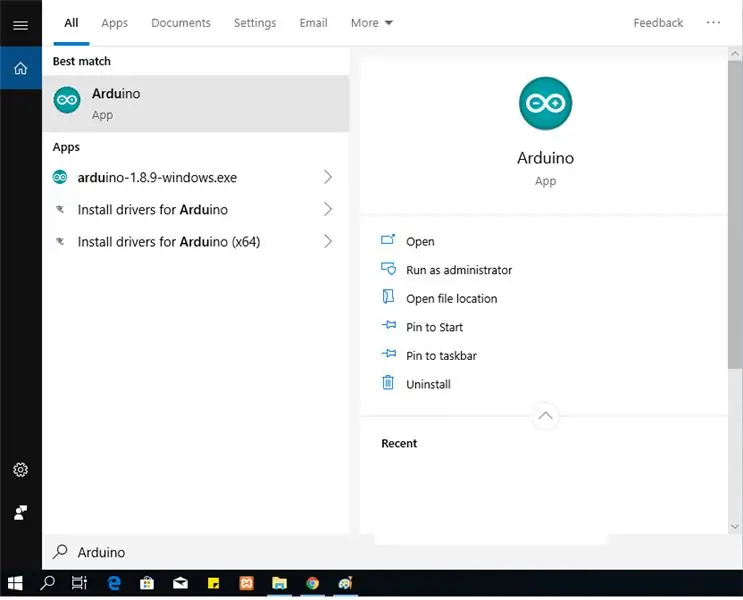
Суулгах процесс дууссаны дараа ширээний компьютер дээр Arduino дүрс гарч ирнэ. Эсвэл хайлтын дүрсийг шалгаад "arduino" гэж бичнэ үү. Хэрэв та arduino дүрсийг олсон бол програмыг ажиллуулна уу.
Алхам 8: Arduino IDE -ийг харуулах
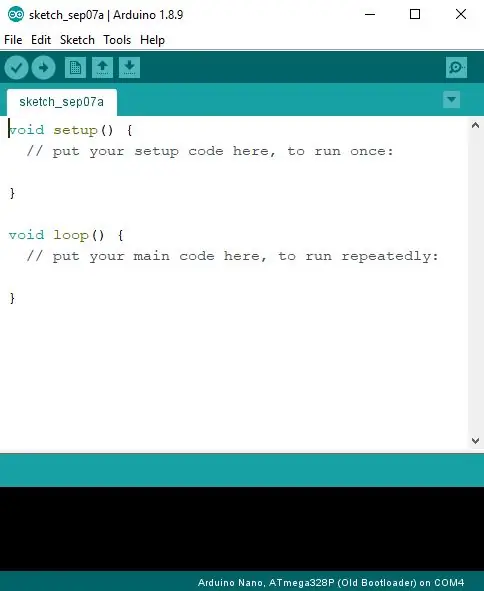
Энэ бол Arduino IDE програм хангамжийн дэлгэц юм. Энэхүү програмыг гайхалтай төслүүдийг бүтээхэд ашиглахад бэлэн боллоо. Ардуино ашиглан энгийн төслийн талаар миний дараагийн нийтлэлийг хүлээж байгаарай.
Энэ бол надаас авсан заавар байлаа. Хэрэв асуулт байвал тэдгээрийг коммент хэсэгт бичээрэй.
Зөвлөмж болгож буй:
[Win] АХБ -ны командыг CMD -д хэрхэн суулгах талаар (ашиглахад бэлэн): 6 алхам
![[Win] АХБ -ны командыг CMD -д хэрхэн суулгах талаар (ашиглахад бэлэн): 6 алхам [Win] АХБ -ны командыг CMD -д хэрхэн суулгах талаар (ашиглахад бэлэн): 6 алхам](https://i.howwhatproduce.com/images/004/image-11875-j.webp)
[Win] АХБ -ны командыг CMD -д хэрхэн суулгах вэ (ашиглахад бэлэн): Дараагийн алхам руу орно уу
Windows 10: 8 алхам дээр Arduino IDE -ийг хэрхэн суулгах талаар

Windows 10 дээр Arduino IDE -ийг хэрхэн суулгах вэ: Arduino самбарыг ашиглан электроникийн адал явдлыг эхлүүлэх хамгийн эхний алхам бол шаардлагатай програм хангамжийг суулгах явдал юм
Windows 10: 10 алхам дээр Defence Enterprise имэйлийг хэрхэн тохируулах талаар

Windows 10 дээр Батлан хамгаалах аж ахуйн нэгжийн имэйлийг хэрхэн тохируулах вэ: АНХААРУУЛГА: Эдгээр алхмуудыг хийхэд ямар ч аюул, эрсдэл байхгүй! Энэхүү гарын авлагыг Батлан хамгаалахын байгууллагын имэйлийг ашигладаг бүх ажилтнуудад зориулж Батлан хамгаалах яамны компьютер дээр ашиглаж болно. Эдгээр зааврыг дагаж мөрдөх нь ихэвчлэн
ESP8266 дээр суурилсан Sonoff ухаалаг унтраалга дээр MicroPython програмыг хэрхэн яаж гэрэлтүүлэх вэ: 3 алхам (зурагтай)

ESP8266 дээр суурилсан Sonoff ухаалаг шилжүүлэгч дээр MicroPython Firmware -ийг хэрхэн яаж гэрэлтүүлэх вэ? Sonoff нь ITEAD -ийн боловсруулсан Smart Home -ийн төхөөрөмжийн шугам юм. Энэ шугамын хамгийн уян хатан, хямд төхөөрөмжүүдийн нэг бол Sonoff Basic ба Sonoff Dual юм. Эдгээр нь ESP8266 агуу чип дээр суурилсан Wi-Fi идэвхжүүлсэн унтраалга юм. Хэзээ
AXISdapter -ийг хэрхэн угсрах, суулгах талаар: 6 алхам

AXISdapter -ийг хэрхэн угсрах, суурилуулах вэ: AXISdapter бол утасгүй Playstation 3 хянагчийг аркад модонд суулгах ажлыг аль болох хялбар болгох үүднээс хийсэн жижиг хэвлэмэл хэлхээний самбар юм. AXISdapter төслийг Shinukn.com дээр ShinJN, Toodles нар эхлүүлсэн
